Anwenden von filtern auf clips, Farbkorrekturfilter – Grass Valley EDIUS Neo 2 Benutzerhandbuch
Seite 387
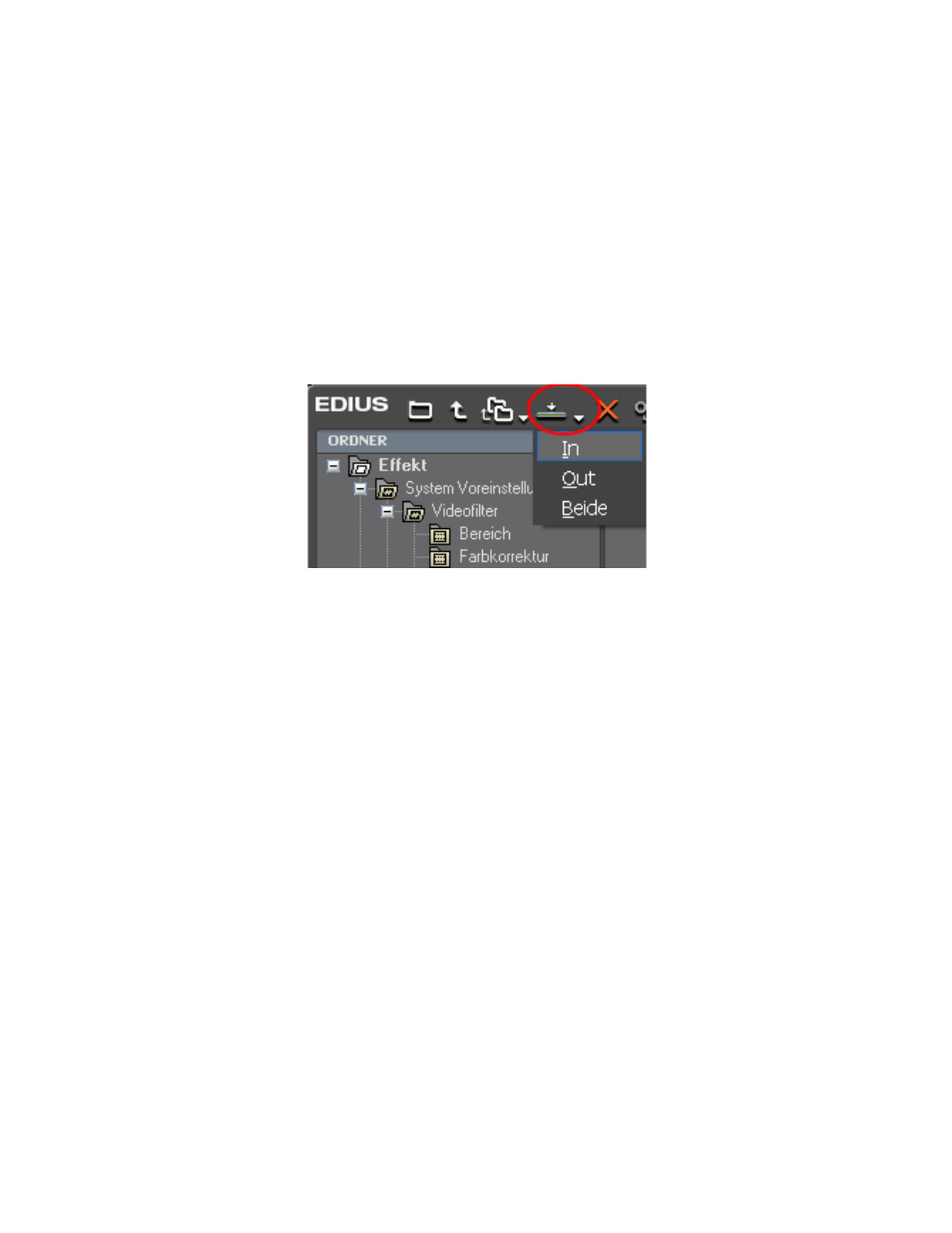
EDIUS Neo — Referenzhandbuch
387
Anwenden von Filtern auf Clips
Alternative Methode:
1.
Wählen Sie einen Clip in der Timeline aus.
2.
Wählen Sie einen Effekt in der Effektansicht der Effektpalette aus.
3.
Klicken Sie auf
In Timeline hinzufügen
.
Hinweis: Wenn Sie einen Übergang oder eine Audioüberblendung ausgewählt haben,
klicken Sie auf die Listenschaltfläche In Timeline hinzufügen
( )
und wählen
Sie im Menü „In“, „Out“ oder „Beides“ sowie entweder „Von“, „Mitte“ oder
„Bis“ als Position zum Hinzufügen des Effekts aus (siehe
Abbildung 456
).
Abbildung 456. Optionen in der Liste „In Timeline hinzufügen“
Anwenden von Filtern auf Clips
Auf Clips können mehrere Video- und Audiofilter angewendet werden.
In diesem Abschnitt sind einige Beispiele aufgeführt.
Farbkorrekturfilter
Mithilfe der Farbkorrekturfilter werden der Farbton an den vorherigen
oder nächsten Clip angeglichen, die Helligkeit angepasst sowie Farbstiche
und Detailverluste in hellen oder dunklen Bereichen korrigiert.
Die folgenden Farbkorrekturfilter sind verfügbar:
YUV-Kurve
Ermöglicht die Anpassung der Luminanz (Y), der blauen Farbdifferenz (U)
und der roten Farbdifferenz (V). Dieser Filter bietet auch
Feinabstimmungen für helle und dunkle Bereiche.
Hinweis: Der YUV-Kurvenfilter kann auf Keys angewendet werden, jedoch nicht
auf evtl. vorhandene Animationen zwischen den Keys.
Weitere Informationen hierzu finden Sie unter
Farbkorrekturfiltern auf Seite 388
.